ASUSのM.2 SSD(NVMe SSD)のケースであるROG STRIX ARIONについてレビュー・解説しています。
ROG STRIX ARION。NVMe SSD用、USBのGen1、Gen2に対応。

付属品など。ケーブルはUSB C to AとC to Cの2種類あります。

ケース内。

SSDを取り付け。SSDは、Western DigitalのSN570。

ネジには少し窪んだところがあり、SSDがここに入るようにして固定します。ネジの一番下のところでSSDを固定するとSSDが少し斜めになる、ケースが閉まらないということになります。

ケースのサーマルパッドのカバーを外して、閉めます。

USB-C to Aのケーブルで、パソコンのGen1とGen2のポートに繋いでテスト。Gen1(左下)とGen2(右下)。
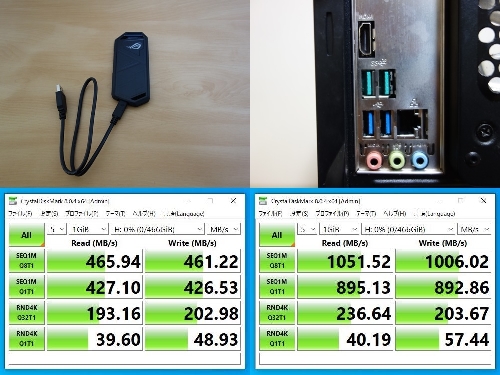
基本的に光る外付けケースになります。

Armoury Crateというソフトウェアを使用すると、光(ライティング)をコントロールすることができます。
AURA SYNCで、常時点灯、レインボー、カラーサイクル、ダークなど。ダークにすると、光を消した状態で使うことができます。
ただダークに設定していたとしても、再接続時はソフトウェアが認識するまでは光ります。つまり、M.2ケースの本体側に設定する領域や項目はないということになります。
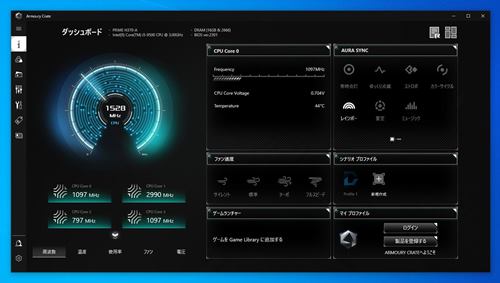
デバイスの同期でチェックが入っていれば、ソフトウェア上で光をコントロールすることが可能で、チェックを外すとデフォルトでの光となります。
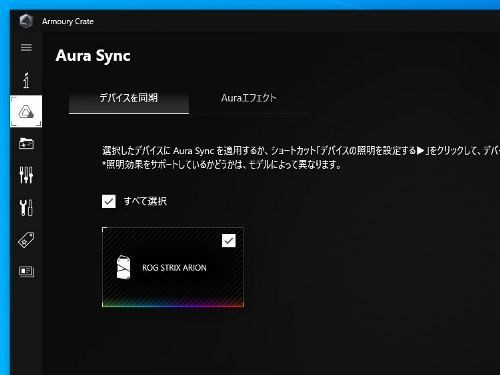
通電や接続時などは光るため、あまり光るのを好まない場合は適していないかもしれません。どちらかというと、ROGシリーズの光(ライティング)を知っているユーザー、ASUSユーザー向けの製品といえます。
ソフトウェア上でコントロールできますが、あくまでWindows上でのことであり、ソフトウェアのインストールされていない他のパソコンなどに接続するとデフォルトの状態で光ります。またこのソフトウェアがすべてのパソコンで使用できるかどうかは不明であり、自己責任で使うことになります。
ASUSのマザーボード、特にROGシリーズなどAURA SYNCのコントロール機能が付いたものでは、BIOS・UEFIレベルでのコントロールも可能かもしれませんが、どの程度コントロールできるかなどは検証していないため分かりません。
